5 วิธีในการแก้ไข Razer Cortex ไม่เปิดขึ้น (09.15.25)
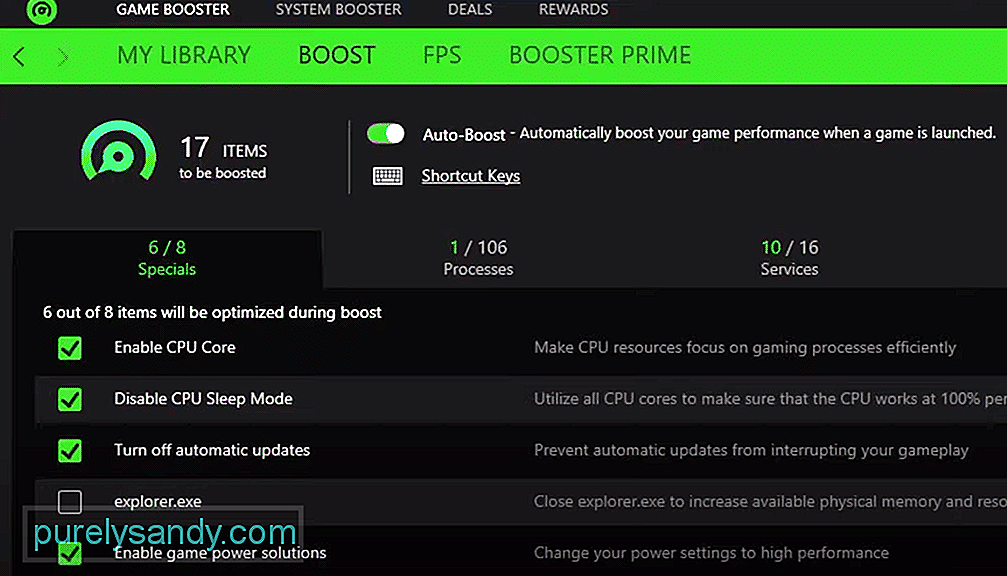 razer cortex ไม่เปิดขึ้นมา
razer cortex ไม่เปิดขึ้นมาRazer เป็นแบรนด์อุปกรณ์ต่อพ่วงสำหรับเล่นเกมที่ได้รับความนิยมอย่างมาก ซึ่งเป็นที่รู้จักในหมู่ชุมชนเกม บริษัทจัดหาอุปกรณ์ต่อพ่วงสำหรับการเล่นเกมที่ดีที่สุดที่ใครๆ ก็อยากได้ แต่ละอันได้รับการออกแบบมาเพื่อเพิ่มประสิทธิภาพการเล่นเกมของคุณไปอีกระดับ
วิธีแก้ไข Razer Cortex ไม่เปิดขึ้นพบว่าผู้ใช้จำนวนมากประสบปัญหาต่างๆ ผู้ใช้ส่วนใหญ่กล่าวถึงวิธีที่พวกเขาไม่สามารถให้โปรแกรมทำงานได้ อันที่จริงแล้ว โปรแกรม Razer Cortex ยังไม่เปิดให้ใช้งานเลย
ด้วยเหตุนี้ พวกเขาจึงไม่สามารถใช้โปรแกรมได้เลย นี่คือเหตุผลที่วันนี้ เราจะมาดูวิธีการต่างๆ ในการแก้ไขปัญหาให้ดี ต่อไปนี้คือทั้งหมดที่กล่าวถึงด้านล่าง:
หากคุณสังเกตเห็นว่าโปรแกรมของคุณทำงานไม่ถูกต้อง สิ่งที่คุณสามารถลองได้คือการเรียกใช้โปรแกรมในฐานะผู้ดูแลระบบ อาจเป็นได้ว่าสาเหตุที่คุณประสบปัญหาดังกล่าวเป็นเพราะมีปัญหาการอนุญาตบางอย่างกับโปรแกรมใน Microsoft Windows
อย่างไรก็ตาม เมื่อคุณเรียกใช้โปรแกรมในฐานะผู้ดูแลระบบ ควรมี สิทธิ์ทั้งหมดที่จำเป็นในการทำงานอย่างถูกต้อง นอกจากนี้ คุณยังสามารถไปที่คุณสมบัติของโปรแกรมได้ด้วยการคลิกขวาและเลือกให้ทำงานในฐานะผู้ดูแลระบบเสมอ
สิ่งอื่นที่อาจช่วยแก้ไขปัญหาของคุณได้คือคุณเปลี่ยนโหมดความเข้ากันได้ของโปรแกรม สำหรับผู้ใช้บางคน การเรียกใช้โปรแกรมสำหรับโหมดความเข้ากันได้เนื่องจาก Windows 7 หรือ Windows XP/Vista ดูเหมือนจะช่วยแก้ปัญหาได้
ในกรณีที่คุณไม่รู้ว่าคุณจะทำสิ่งนี้ได้อย่างไร คุณจะต้องคลิกขวาที่ไอคอนของ Razer Cortex หลังจากคลิกที่คุณสมบัติ คุณจะเห็นแท็บที่เรียกว่าความเข้ากันได้ ที่นี่คุณสามารถตั้งค่าโหมดความเข้ากันได้สำหรับโปรแกรมแล้วใช้การตั้งค่าเหล่านี้เพื่อดูว่ามีผลบางอย่างหรือไม่
มีโอกาสที่ไฟล์บางประเภทหายไปจากไดเร็กทอรีหลักของโปรแกรม แม้ว่าจะไม่เป็นเช่นนั้น แต่ก็เป็นไปได้ว่าโปรแกรมของคุณมีปัญหาบางอย่าง ไม่ว่าในกรณีใด การติดตั้งใหม่ทั้งหมดจะช่วยแก้ปัญหาได้อย่างแน่นอน
เริ่มต้นด้วยการถอนการติดตั้งโปรแกรมของคุณผ่านแผงควบคุม เมื่อคุณถอนการติดตั้งโปรแกรมแล้ว ให้ค้นหาโฟลเดอร์ Razer ในข้อมูลโปรแกรมและโฟลเดอร์ Program Files (x86) ลบโฟลเดอร์เหล่านี้ หลังจากนั้น ให้รีสตาร์ทระบบของคุณ ในที่สุดคุณสามารถดำเนินการดาวน์โหลดและติดตั้งซอฟต์แวร์เวอร์ชันล่าสุดจากเบราว์เซอร์ของคุณได้ เพียงให้แน่ใจว่าคุณเรียกใช้การตั้งค่าในฐานะผู้ดูแลระบบ
แอปของบุคคลที่สามอาจเป็นสาเหตุที่โปรแกรมของคุณทำงานไม่ถูกต้อง ด้วยเหตุนี้จึงเป็นสิ่งสำคัญมากที่คุณจะต้องแน่ใจว่าคุณไม่มีแอปของบุคคลที่สามที่ทำงานอยู่ในคอมพิวเตอร์ของคุณ ขั้นแรก ให้ตรวจหา VPN หรือพร็อกซีที่สามารถเปิดใช้งานได้
ตรวจสอบโปรแกรมป้องกันไวรัสและ Windows Defender ในทำนองเดียวกัน คุณยังลองเพิ่มข้อยกเว้นสำหรับ Razer Cortex บนไฟร์วอลล์ Windows ได้อีกด้วย
หากคุณพบว่าขั้นตอนข้างต้นไม่เหมาะกับคุณ สิ่งที่คุณทำได้คือพยายามติดต่อฝ่ายสนับสนุนลูกค้าเพื่อขอความช่วยเหลือเพิ่มเติม เกี่ยวกับเรื่องนี้. พวกเขาควรแนะนำคุณได้ดียิ่งขึ้นเกี่ยวกับสิ่งที่คุณควรทำต่อไปพร้อมกับขั้นตอนการแก้ไขปัญหาที่เหมาะสมซึ่งจะนำคุณไปสู่การแก้ไขปัญหา
บทสรุป
ต่อไปนี้คือ 5 วิธีในการแก้ไข Razer Cortex ไม่เปิดขึ้น ในกรณีที่คุณประสบปัญหานี้และต้องการการแก้ไขอย่างยิ่ง สิ่งที่คุณต้องทำคือทำตามคำแนะนำที่เราได้กล่าวถึงในบทความ
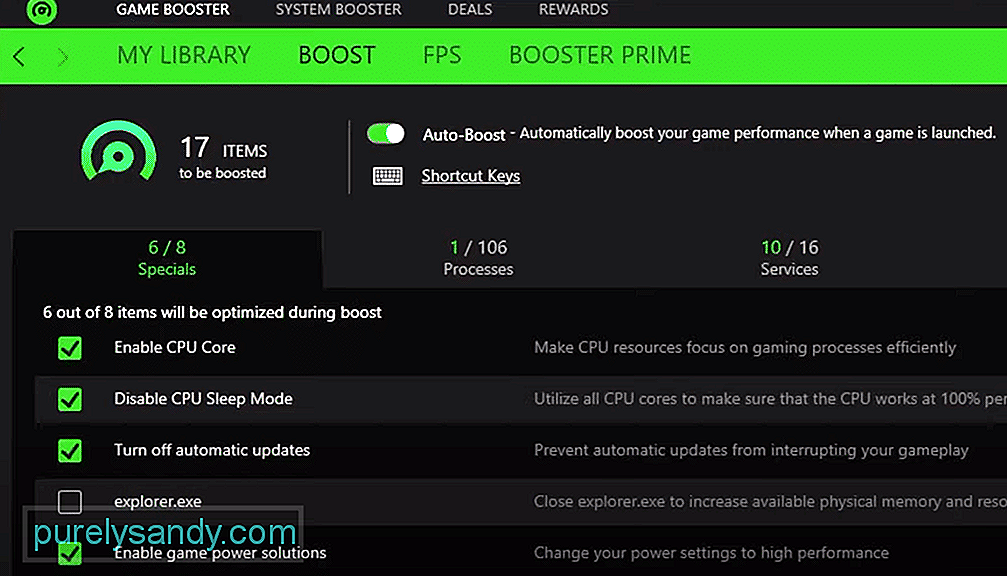
วิดีโอ YouTube: 5 วิธีในการแก้ไข Razer Cortex ไม่เปิดขึ้น
09, 2025

